出欠名簿をダウンロードできるんです!

Chimeleeでは、欠席や遅刻時に保護者アプリから登録もしくは管理サイト上で教職員が欠席等の情報を登録しています。
実は、登録されている情報が紐づいた児童生徒の「出欠名簿」を出力できるんです!
出欠名簿を確認しながら、校務支援システム等への入力を行ったり、場合によっては情報をインポートすることも可能となりますので、是非ご活用いただけますと幸いです。
※校務支援システム等にインポートする際は、受け手となるシステムの様式に合せる必要がございます。また、システムの仕様によっては、インポート不可の場合もございますのでご了承くださいませ。
目次
出欠名簿の形式
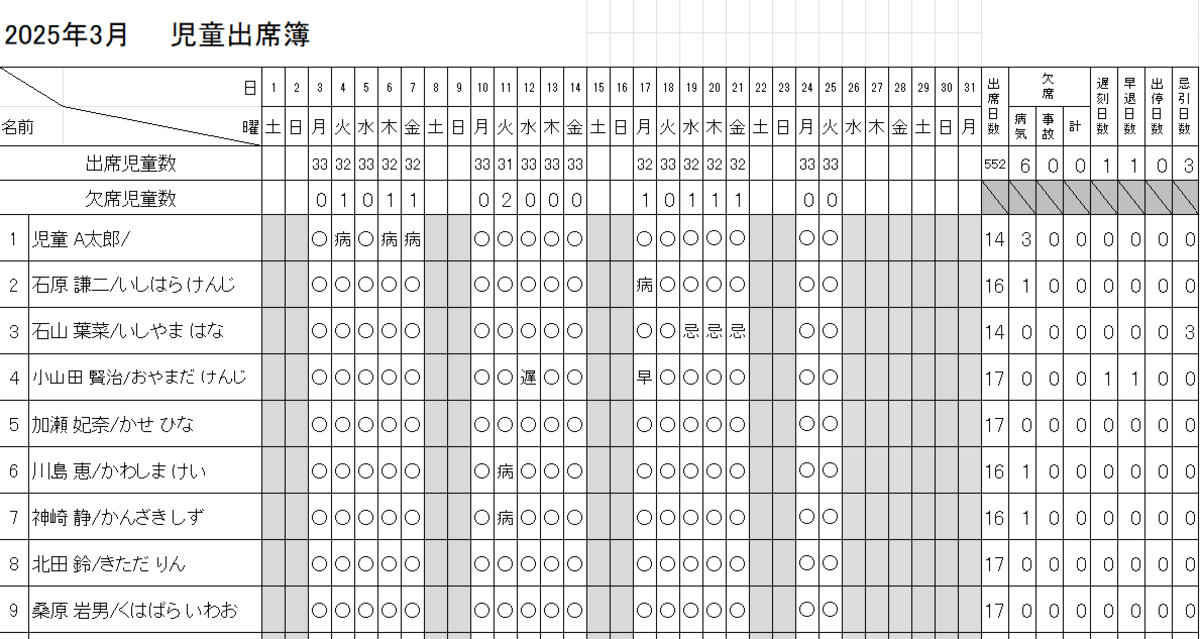
ダウンロードされた名簿(一例)
※欠席・遅刻・早退の連絡が登録されていない場合は[〇(出席)]で反映されます。
■より正確な出欠名簿を出力するための事前準備
① 日数を正確に反映させるために「休校日」の設定を行ってください
※休校日の設定はスケジュール画面で該当日のメモマークから設定が可能です
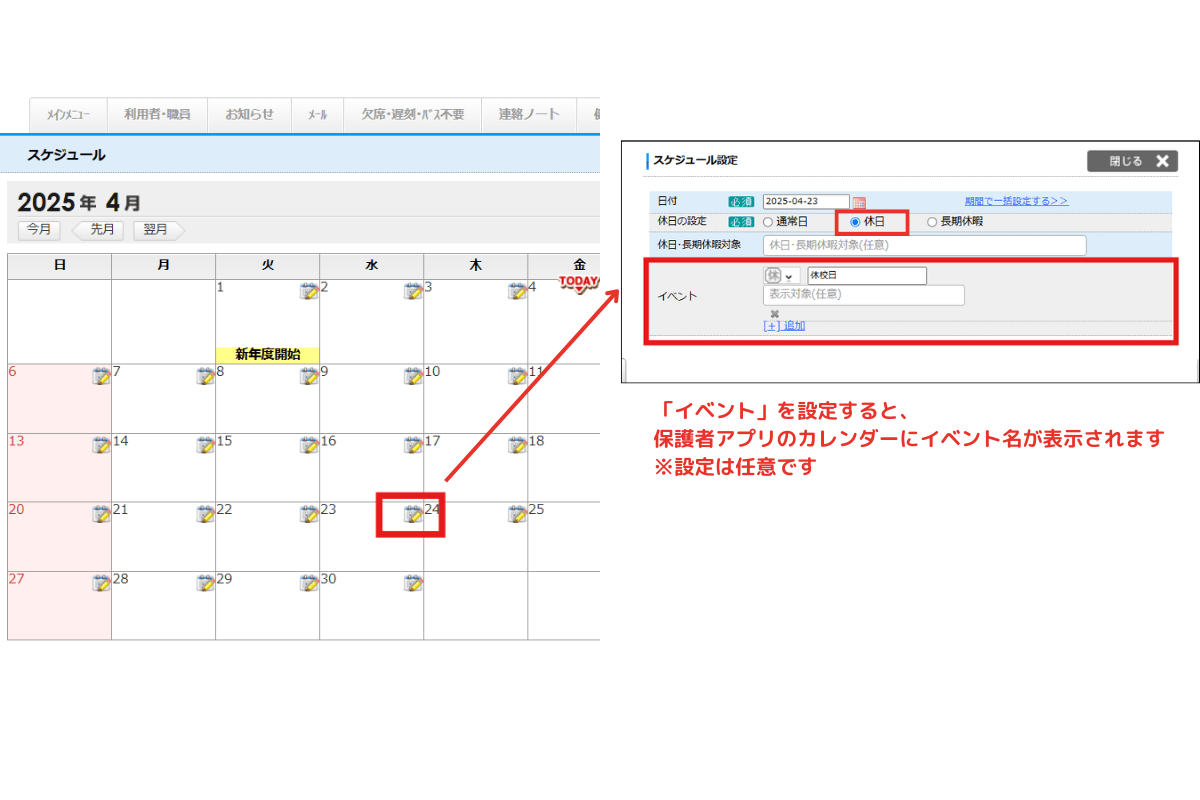
② 欠席の種類(通常欠席・出席停止・忌引・公欠)の登録を行ってください
※欠席の理由(プルダウンで選択する理由)ごとに病欠・事故欠の登録が可能です。
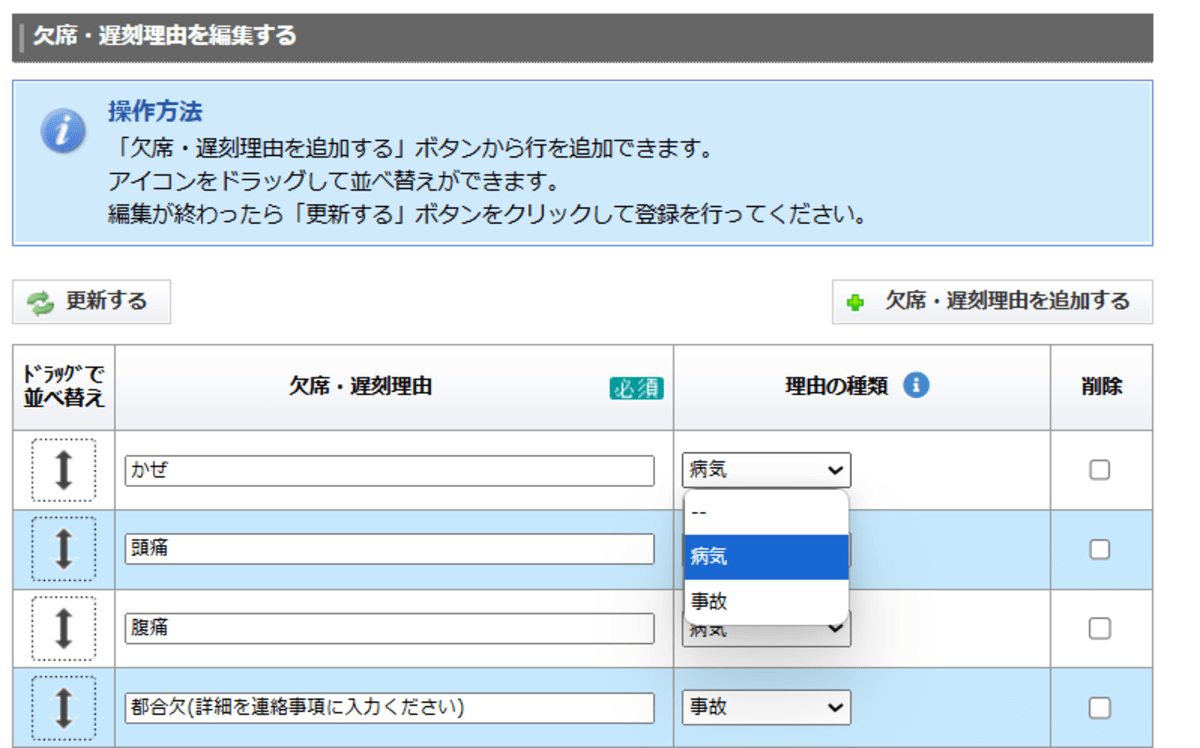
※出欠停止・忌引・公欠は、学校側で登録を行います。
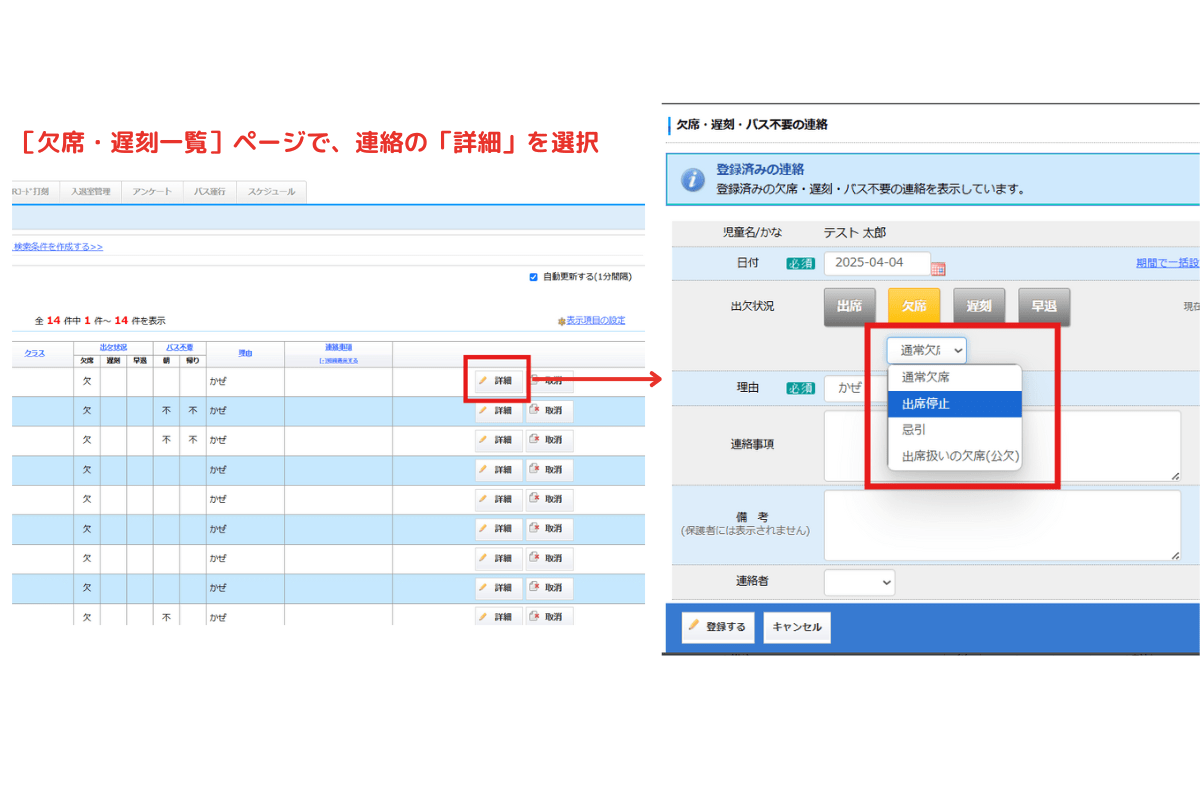
出欠名簿の印刷方法
① 児童(生徒)一覧を開き、出力対象者にチェックを入れます
② 機能から名簿印刷を選択し、実行します
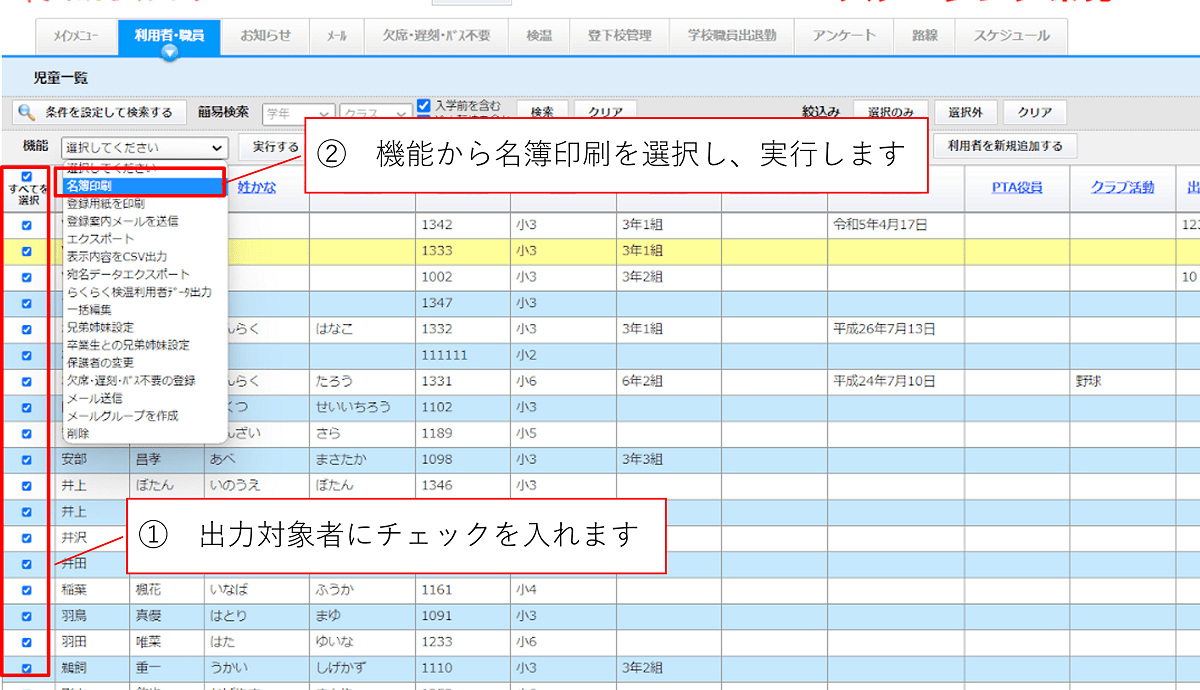
③ 帳票タイプを[出欠レポート]に変更し、出席簿(連絡連動)を選択後、名簿を作成をクリックします
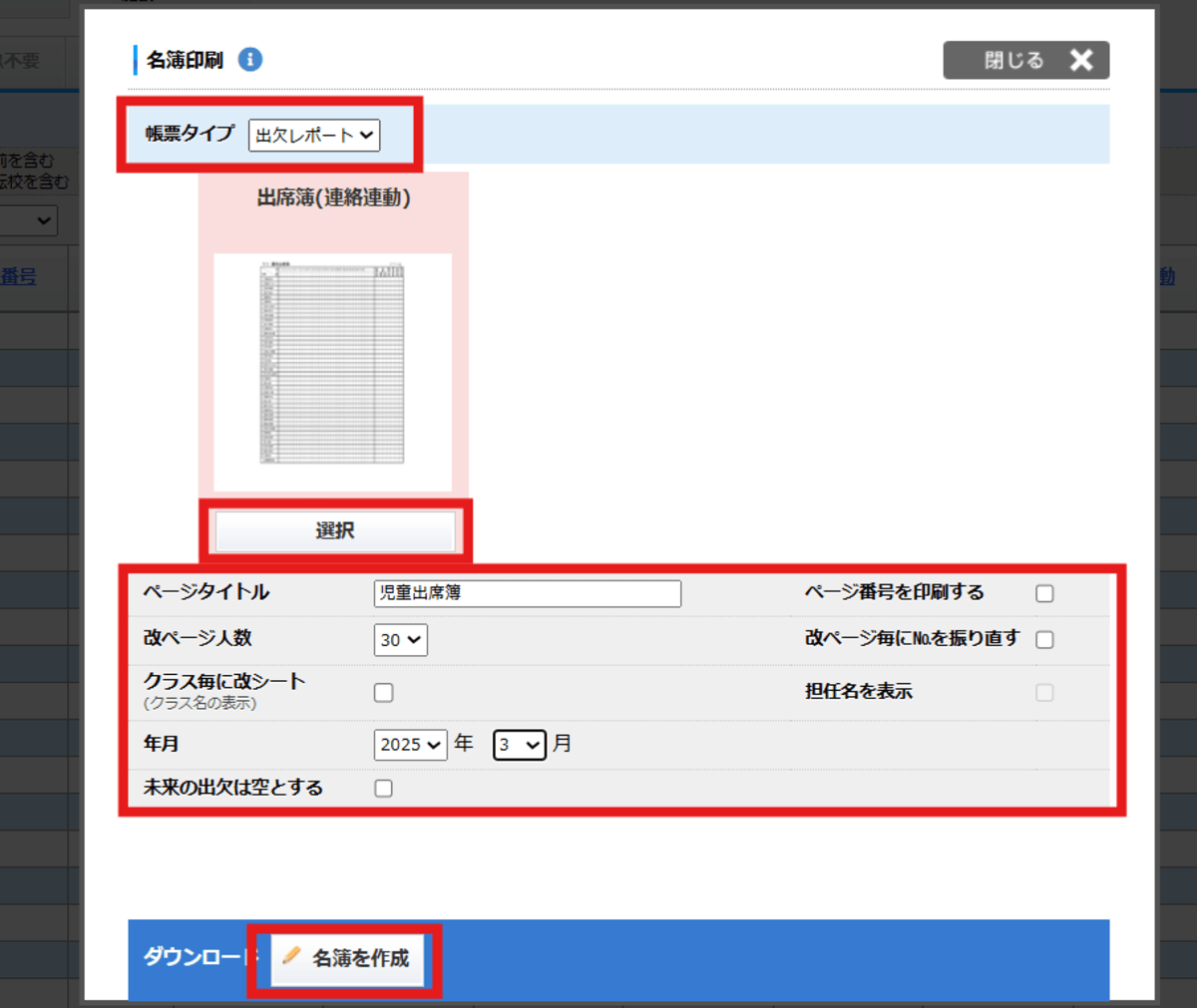
④ [名簿を作成]が[ダウンロード]に変わったら、ダウンロードが可能です
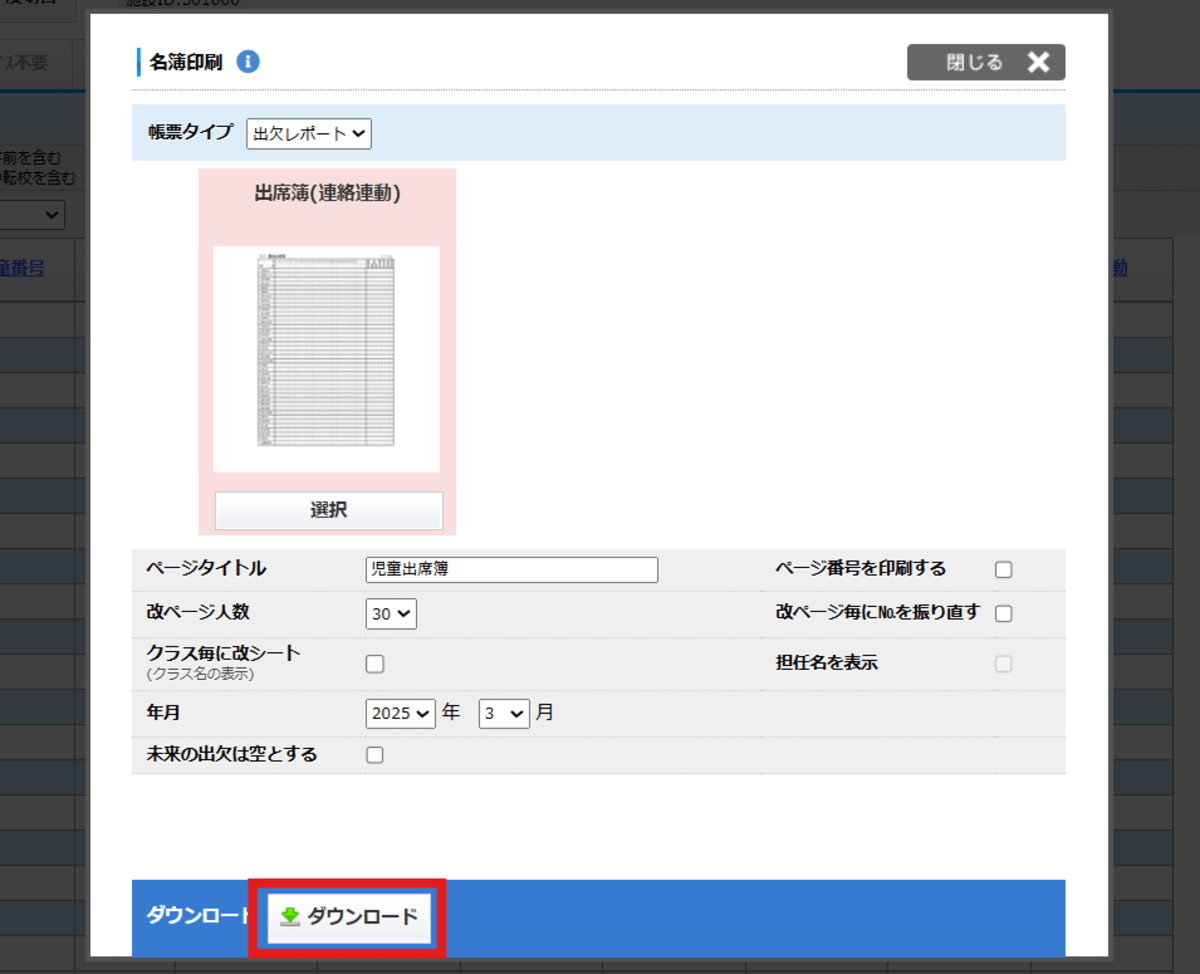
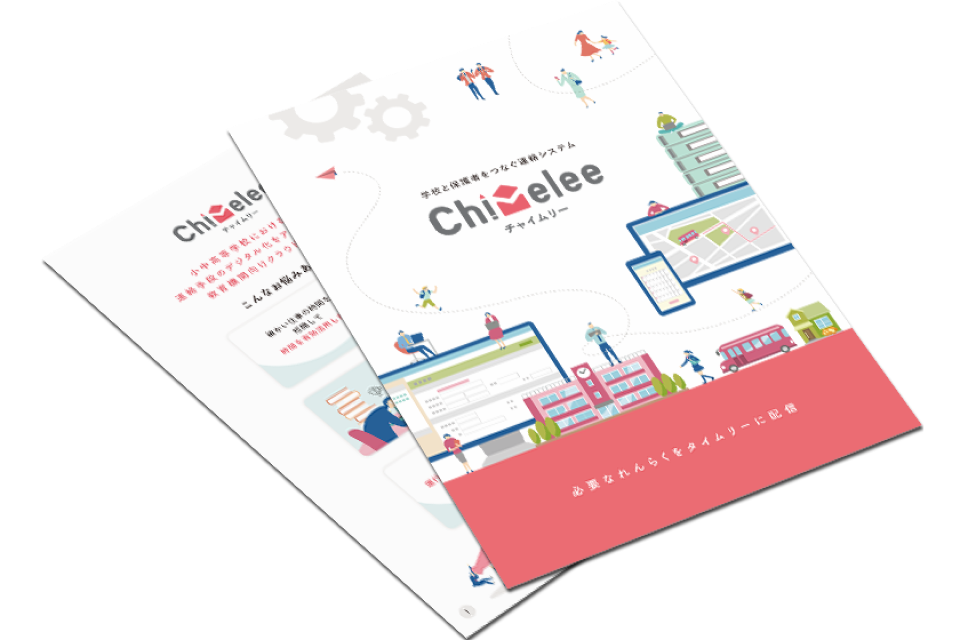

まるわかり!
- 機能紹介
- 活用シーン
- 操作画面
- 料金・プラン






 で
で